Jos iPhonesi ei lataudu, olipa kyseessä sitten uusin iPhone 15/14/13/12/11/XS tai vanhempi malli, voit kokeilla monia asioita itse ennen kuin otat yhteyttä Applen teknologiatukeen. On totta, että Lightning-kaapelin, Dock-liittimen tai akun laitteisto-ongelma on syynä tähän ongelmaan, mutta useimmissa tapauksissa kyseessä on ohjelmisto-ongelma, joka voidaan korjata muutamalla yksinkertaisella toimenpiteellä.
Jotta voit korjata tämän ongelman, näytämme sinulle, miten diagnosoida mikä syy iPhone ei latauduja yksinkertaiset ratkaisut tämän ongelman ratkaisemiseksi tässä opetusohjelmassa. Tarkista vain yksityiskohtainen ratkaisu artikkelista nyt.
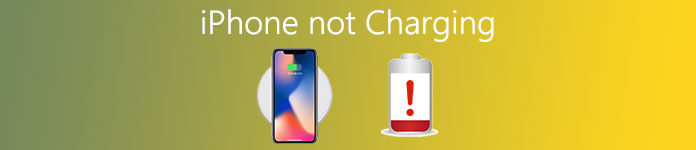
- Osa 1: iPhone ei lataudu? Miksi
- Osa 2: Yleisiä tapoja korjata iPhone ei lataudu
- Osa 3: Lopullinen tapa korjata iPhone ei lataudu
Osa 1: iPhone ei lataudu? Miksi
Kun iPhone ei lataudu, on ongelma jossakin kolmesta lisävarusteesta ja laitteesta, joka liittyy lataamiseen:
- Seinäadapteri tai virtalähde.
- Lightning-kaapeli.
- IPhonen pohjassa oleva latausportti.
- Ohjelmisto iPhonessa.
Niinpä vianmäärityksen tulisi keskittyä näihin näkökohtiin.
Osa 2: Yleisiä tapoja korjata iPhone ei lataudu
Tässä osassa puhumme tavallisista tavoista korjata ongelma, jota iPhone ei veloita.
Way 1: Kiintolevyn palautus
Kytke iPhone uudelleen on aina tehokas tapa korjata erilaisia ongelmia, kuten iPhone ei lataudu.
Vaihe 1. Poista lisävarusteet iPhonesta. Pidä sitten laitteisto-näppäinyhdistelmää painettuna, kun haluat tehdä kovan nollauksen iPhoneen.
IPhone 8 tai uudempi: paina ja vapauta "Äänenvoimakkuuden lisäys" -painike nopeasti, toista "Äänenvoimakkuuden vähennys" -painikkeen toiminto ja pidä sitten "Side" -painiketta painettuna, kunnes Apple-logo tulee näkyviin.
IPhone 7/7 Plus: pidä sekä sivupainiketta että äänenvoimakkuuden vähennyspainiketta painettuna jonkin aikaa, kun Apple-logo tulee näkyviin, vapauta painikkeet.
IPhone 6s / 6 ja vanhemmat: laitteistopainikeyhdistelmä on Sivu- ja Koti-painikkeet.
Vaihe 2. Kun olet käynnistynyt, kirjaudu salasanasi ja yritä ladata iPhonen uudelleen.

Way 2: Tarkista Lightning-kaapeli vaurioiden varalta
Kun et voi ladata iPhonea, tarkista, onko salamakaapelissasi vaurioita, kuten murtumia tai taipuneita piikkejä. Applen kaapeli on taipuvainen hankautumaan, etenkin päissä. Jos lisävarusteet ovat vaurioituneet, vaihda uusi.
Jos kaapelissa ei ole näkyviä vaurioita, yritä ladata iPhonen tietokoneellasi kaikkien sovittimien sijaan. Jos se toimii, kaapeli ei ole ongelma.

Way 3: Kokeile eri iPhone-laturia
Seinälaturin lisäksi iPhone tukee lataamista autolaturilla, kaiuttimella, tietokoneella ja muilla tavoilla. Kun ongelma, jota iPhone ei lataa, kokeile toista iPhone-laturia, ongelma voidaan ratkaista muutamassa sekunnissa.
Jos matkustat ulkomaille, kannattaa tarkistaa, onko seinälaturi yhteensopiva iPhonen latausportin kanssa. Maailmanlaajuisesti ei ole vielä universaalia seinälaturia.

Way 4: Harjaa gunk ulos iPhonen latausportista
Otamme iPhonemme täällä ja siellä, ja portit keräävät paljon pölyä ja roskaa, mikä saattaa aiheuttaa iPhonen latautumisen. Ratkaisu on yksinkertainen: puhdista iPhonen latausportti käyttämällä jotain Q-Tip tai kuivaa hammasharjaa. Voit myös puhdistaa latausparterin puhalluslevyllä.
Liitä sitten iPhone laturiin uudestaan, sen pitäisi ladata normaalisti nyt.

Way 5: Aseta iPhone DFU-tilaan ja palauta
Toinen tapa korjata iPhone ei lataudu palauta iPhone DFU-tilassa iTunesin avulla. Varmista, että tietokoneessa on viimeisin iTunes.
Vaihe 1. Irrota iPhone seinälaturista, pidä sivupainiketta painettuna ja sammuta iPhone.
Vaihe 2. Liitä sitten iPhone tietokoneeseesi, käynnistä iTunes ja käynnistä iPhone DFU-tilaan alla olevien toimintojen avulla:
Paina Sivupainiketta 3 sekunnin ajan ja anna sen mennä, pidä Sekä- ja Koti-painiketta painettuna noin 10 sekunnin ajan, vapauta Sivupainike ja pidä Koti-painiketta painettuna 5 sekunnin ajan.
Vinkki: iPhone 7:ssä tai uudemmassa voit korvata Koti-painikkeen äänenvoimakkuuden vähennyspainikkeella.
Vaihe 3. Sitten iTunes ponnahtaa esiin ikkunan, jossa on kaksi vaihtoehtoa: "Palauta" ja "Päivitä", napsauta "Palauta" korjataaksesi iPhonen DFU-tilassa välittömästi.
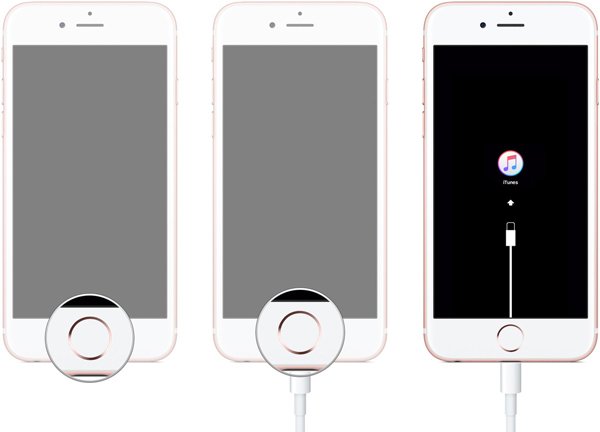
Way 6: Korjaa iPhone
- 1. Ensinnäkin voit käyttää Applen tukisivustoa (support.apple.com/contact) ja keskustella teknologia-tuojan kanssa.
- 2. Jos olet ostanut AppleCaren, joukko Applen teknistä tukea on valmis tarjoamaan apua milloin tahansa.
- 3. Apple Store on toinen vaihtoehto, josta löydät lähimmän Apple Storen kartalla ja korjaat iPhonen suoraan.

Osa 3: Lopullinen tapa korjata iPhone ei lataudu
Kun iPhone ei lataudu, ihmiset yleensä uskovat, että akussa on jotain vikaa. Itse asiassa useimmiten iPhonen ohjelmisto, ei laitteisto, estää laitetta lataamasta. Tästä lähtien Apeaksoft iOS-järjestelmän palauttaminen on yksi helpoimmista tavoista ratkaista ongelma. Sen tärkeimmät ominaisuudet ovat:

4,000,000 + Lataukset
Diagnoosi, miksi iPhone ei lataudu kehittyneen teknologian avulla.
Korjaa iPhone-ohjelmiston ongelmat palautustilassa tai DFU-tilassa.
Ei vaurioita nykyisiä iPhonen tietoja korjauksen aikana.
Tukee kaikkia iPhone-malleja, mukaan lukien iPhone 15/14/13/12/11/XS/XR ja aikaisemmat.
Saatavilla Windows 11/10/8/8.1/7/XP- ja Mac OS -käyttöjärjestelmille.
Lyhyesti sanottuna se on paras tapa korjata erilaisia iPhone-ongelmia.
Miten korjata iPhone ei lataudu yksinkertaisesti
Vaihe 1. IPhonen vahvistamisen valmistelu ei lataudu
Hanki iOS System Recovery asennettuna Windows-tietokoneeseen, jos käytät MacBookia, lataa ja asenna Mac-versio. Liitä iPhone tietokoneeseen Lightning-kaapelilla ja käynnistä ongelma.

Vaihe 2. Käynnistä iPhone DFU-tilaan
Aloita iPhonen korjaaminen painamalla aloituspainiketta kotikäyttöliittymässä. Jos et ole varma, paina ylänauhan "Kysymys"-painiketta näyttääksesi oppaat iPhonen asettamisesta DFU-tilaan.

Vaihe 3. Korjaa iPhone yhdellä napsautuksella
Valitse Info-ikkunassa iPhone-mallisi ja napsauta sitten "Lataa" -painiketta saadaksesi vastaavan laiteohjelmiston. Lataamisen jälkeen ohjelma korjaa iPhonen automaattisesti.

Yhteenveto
Yllä olevan opetusohjelman perusteella saatat ymmärtää, mitä sinun pitäisi tehdä, kun iPhone ei lataudu. Ja jos noudatat edellä mainittuja ohjeita, iPhonen pitäisi ladata normaalisti. Yleiset tavat ovat monimutkaisia? Miksi et kokeile yksinkertaista ratkaisua, Apeaksoft iOS System Recovery.



 iPhone Data Recovery
iPhone Data Recovery iOS-järjestelmän palauttaminen
iOS-järjestelmän palauttaminen iOS-tietojen varmuuskopiointi ja palautus
iOS-tietojen varmuuskopiointi ja palautus iOS-näytön tallennin
iOS-näytön tallennin MobieTrans
MobieTrans iPhone Transfer
iPhone Transfer iPhone Eraser
iPhone Eraser WhatsApp-siirto
WhatsApp-siirto iOS-lukituksen poistaja
iOS-lukituksen poistaja Ilmainen HEIC-muunnin
Ilmainen HEIC-muunnin iPhonen sijainnin vaihtaja
iPhonen sijainnin vaihtaja Android Data Recovery
Android Data Recovery Rikkoutunut Android Data Extraction
Rikkoutunut Android Data Extraction Android Data Backup & Restore
Android Data Backup & Restore Puhelimen siirto
Puhelimen siirto Data Recovery
Data Recovery Blu-ray-soitin
Blu-ray-soitin Mac Cleaner
Mac Cleaner DVD Creator
DVD Creator PDF Converter Ultimate
PDF Converter Ultimate Windowsin salasanan palautus
Windowsin salasanan palautus Puhelimen peili
Puhelimen peili Video Converter Ultimate
Video Converter Ultimate video Editor
video Editor Screen Recorder
Screen Recorder PPT to Video Converter
PPT to Video Converter Diaesityksen tekijä
Diaesityksen tekijä Vapaa Video Converter
Vapaa Video Converter Vapaa näytön tallennin
Vapaa näytön tallennin Ilmainen HEIC-muunnin
Ilmainen HEIC-muunnin Ilmainen videokompressori
Ilmainen videokompressori Ilmainen PDF-kompressori
Ilmainen PDF-kompressori Ilmainen äänimuunnin
Ilmainen äänimuunnin Ilmainen äänitys
Ilmainen äänitys Vapaa Video Joiner
Vapaa Video Joiner Ilmainen kuvan kompressori
Ilmainen kuvan kompressori Ilmainen taustapyyhekumi
Ilmainen taustapyyhekumi Ilmainen kuvan parannin
Ilmainen kuvan parannin Ilmainen vesileiman poistaja
Ilmainen vesileiman poistaja iPhone-näytön lukitus
iPhone-näytön lukitus Pulmapeli Cube
Pulmapeli Cube





